相信用户在日常的工作中都会遇到制作工作总结、成果报告等文件,为了清晰直观的显示出来,用户可以在ppt软件中来完成制作任务,在ppt软件中的功能是很强大的,能够为用户带来不错的使用体验,例如其中的动画功能,就可以将复杂的信息简单直观的显示出来,为用户带来了许多的便利和好处,当用户在ppt软件中插入了图片后,想要把图片对称反过来,却不知道怎么来操作实现,其实这个问题是很好解决的,用户直接在图片工具中找到旋转选项,接着根据自己的需求来选择垂直翻转或是水平翻转这两个选项即可解决问题,详细的操作过程是怎样的呢,接下来就让小编来向大家分享一下ppt把图片对称反过来的方法教程吧,希望用户能够喜欢。

1.用户在电脑上打开ppt软件,并进入到编辑页面上来插入图片

2.在页面上的菜单栏中点击插入选项,将会显示出相关的选项卡,用户选择其中的图片选项

3.进入到文件夹窗口中,用户按照自己的需求来选择图片后按下打开按钮

4.这时用户在页面上可以看到成功插入的图片,然后点击菜单栏中的图片工具的格式选项,在显示出来的选项卡中,用户选择旋转选项

5.用户可以看到弹出来的下拉选项卡,按需选择其中的垂直翻转或水平翻转选项即可解决问题

6.如图所示,用户可以看到页面上插入的图片成功实现了镜像对称

以上就是小编对用户提出问题整理出来的方法步骤,用户从中知道了大致的操作过程为插入图片——点击图片工具——选择旋转——垂直翻转或是水平翻转这几步,方法简单易懂,因此有需要的用户可以按着这些步骤操作起来即可,快来试试看吧。
 AMD第一次提到4800S套件
AMD第一次提到4800S套件 支付宝微信3月1日新规是什
支付宝微信3月1日新规是什 体验微信“文字置顶”功
体验微信“文字置顶”功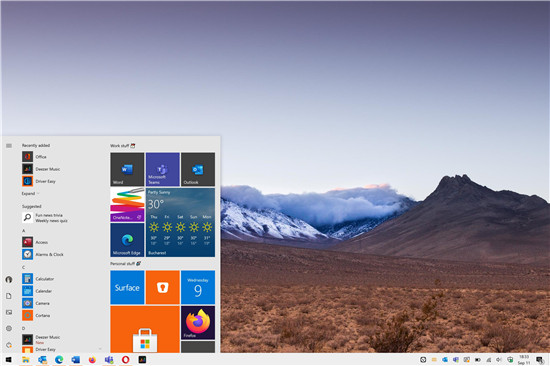 windows10终止服务怎么办?
windows10终止服务怎么办?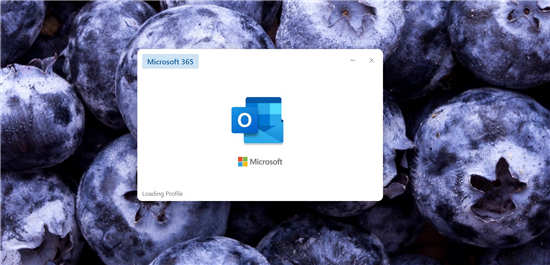 Microsoft 365 将不再支持某些
Microsoft 365 将不再支持某些 Windows10您的手机应用程序
Windows10您的手机应用程序 Microsoft准备关闭Internet E
Microsoft准备关闭Internet E 如何防范计算机病毒
如何防范计算机病毒 少女前线云图计划黛烟怎
少女前线云图计划黛烟怎 幻塔奈美西斯启明星输出
幻塔奈美西斯启明星输出 世界弹射物语新手攻略 新
世界弹射物语新手攻略 新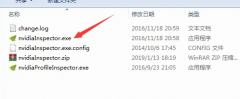 铭瑄NVIDIA显卡驱动怎么调
铭瑄NVIDIA显卡驱动怎么调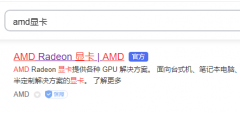 祺祥amd显卡驱动怎么下载
祺祥amd显卡驱动怎么下载 电脑双击打开文件很慢解
电脑双击打开文件很慢解 i912900k和12900kf哪个好一点
i912900k和12900kf哪个好一点 WPS表格电脑版将不同范围
WPS表格电脑版将不同范围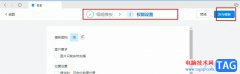 钉钉创建日志模板的方法
钉钉创建日志模板的方法 Word文档选中衬于文字下方
Word文档选中衬于文字下方 WPS Excel电脑版设置修改数
WPS Excel电脑版设置修改数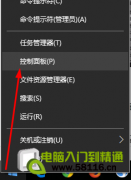 win10怎么更改默认输入法,
win10怎么更改默认输入法,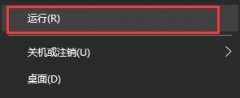 win10关闭杀毒防护已经关闭
win10关闭杀毒防护已经关闭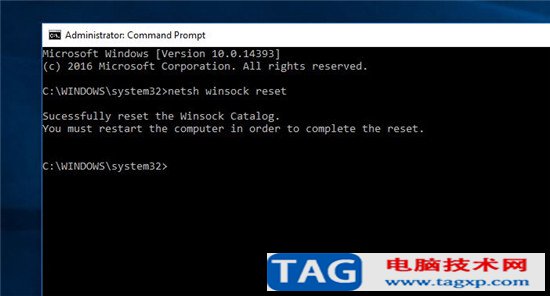 已解决:WiFi没有有效的
已解决:WiFi没有有效的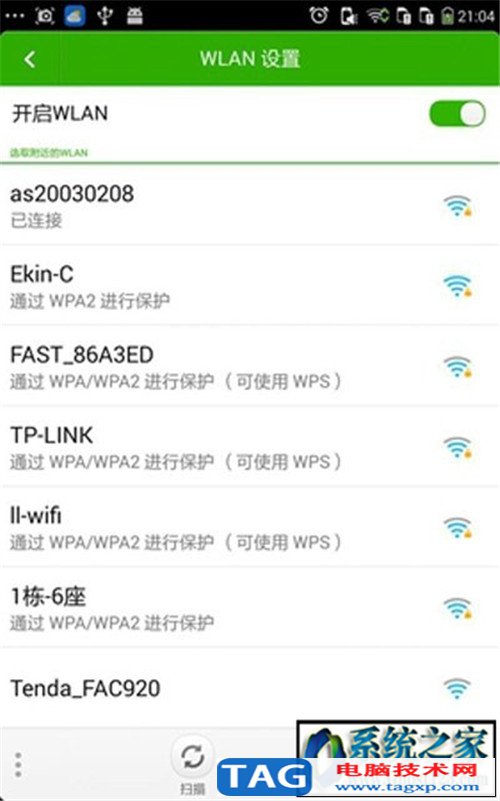 为什么手机连不上wifi?手
为什么手机连不上wifi?手
在ppt中怎样制作logo图标技巧 怎么制作ppt加logo的图片方法 除了从网上下载logo图案外,有时候也可以通过PPT上的形状功能来绘制简单的logo图案,那么PPT怎么制作LOGO呢?下面小编就为大家介绍P...
152414 次阅读

其实在我们的PPT制作当中,powerPoint软件也是一个非常有用的动画制作软件,若能巧妙运用PPT当中的动画,也能让不会使用FLASH的菜鸟制作出非凡的动画效果出来。那ppt怎么做动画呢?如何制作p...
134464 次阅读

在我们日常办公中,WPS软件是我们办公的一个非常好用的工具,通过WPS软件可以编辑出自己想要的内容,有些时候我们需要制作一个演示文稿,那么需要在幻灯片中进行文字内容以及图片等内容...
111473 次阅读

PPT是很多小伙伴都在使用的一款演示文稿编辑程序,在这款程序中,我们可以对幻灯片中的内容进行动画效果的添加,或是格式的调整,功能十分的丰富。在使用PPT编辑演示文稿的过程中,有的...
17086 次阅读
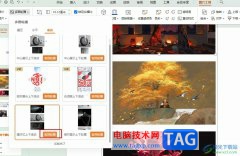
很多小伙伴之所以会喜欢使用WPS来对演示文稿进行编辑,就是因为WPS中的功能十分的丰富,能够帮助我们提高对演示文稿的编辑效率。有的小伙伴在使用WPS对演示文稿进行编辑的过程中想要将图...
35931 次阅读

PowerPoint演示文稿是一款非常好用的办公软件,很多小伙伴都在使用。在PowerPoint演示文稿中有时候我们会需要将幻灯片打印出来作为纸质版的资料使用。如果我们在PowerPoint演示文稿中需要打印备...
64907 次阅读

PowerPoint演示文稿是一款非常好用的幻灯片制作软件,在其中我们还可以导入图片并进行基础的编辑处理。如果我们在PowerPoint演示文稿中插入图片后希望将图片的白色底纹去掉,小伙伴们知道具...
56609 次阅读
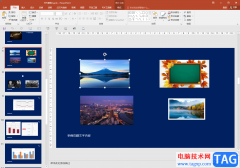
在PowerPoint演示文稿中编辑和制作幻灯片时,我们经常会需要插入一些图片等元素,丰富幻灯片内容的同时,可以让幻灯片更具有吸引力。有的小伙伴在自己的PowerPoint演示文稿中插入图片后,发...
154262 次阅读

我们在用 Powerpoint制作演示文 档时,有时候会需要从别的PPT文件里借鉴几页,但是一页一页地复制比较麻烦,能不能直接把别的幻灯片插入到PPT文档里呢? 用PowerPoint 2007打开要编辑的...
277281 次阅读
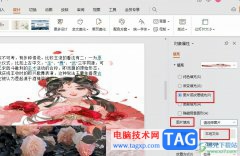
很多小伙伴在对演示文稿进行编辑时除了使用PPT程序之外,WPS也是很多小伙伴的选择之一。在WPS中,我们同样可以对演示文稿进行各种设置,例如动画效果的添加、幻灯片背景图片的设置等。在...
14867 次阅读
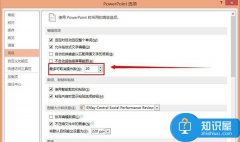
PPT撤销快捷键是什么 Powerpoint撤销次数修改方法 不管是在word文档或者是powerpoint都会有一时输错的情况,那么就可以用到撤销操作了,powerpoint默认的撤销次数为20次,不过你知道吗?powerpoint的撤...
243876 次阅读

很多小伙伴在对演示文稿进行编辑的过程中经常会遇到各种各样的问题,例如在WPS中打开演示文稿之后,有的小伙伴可能会发现幻灯片无法正常进行编辑,并且页面左侧的幻灯片列表页不见了,...
18252 次阅读

ppt是一款专业的演示文稿制作软件,为用户带来了许多强大且实用的制作功能,让用户能够简单有效的完成制作工作,因此ppt软件吸引了不少用户前来下载使用,一般情况下用户在制作演示文稿...
13998 次阅读
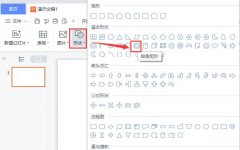
ppt古风边框素材怎么制作呢,话说不少用户都在咨询这个问题呢?下面就来小编这里看下中国风边框ppt素材的做法吧,需要的朋友可以参考下哦。...
215664 次阅读
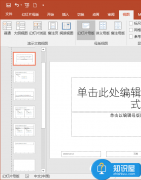
PPT怎么添加Logo标识 PPT秒添Logo的图文教程加上签名、水印等具有“个人标识”的Logo是很有必要的。具体制作Logo的方法有很多种,专业的会在Photoshop、CorelDRAW之类图像设计类软件中精心制作,这...
143867 次阅读